教程中的立體字也是手工完成,其中立體面的制作非常不錯,作者用復(fù)制的方法得到立體面,然后把立體面再細(xì)分成幾個部分,分別用不同的圖層樣式加上顏色和質(zhì)感,效果非常細(xì)膩,下面跟小編來了解一下吧!
Photoshop制作大氣華麗的金色立體字
最終效果

<點(diǎn)小圖查看大圖>
1、打開背景素材。

<點(diǎn)小圖查看大圖>
2、然后我們來制作字效,首先當(dāng)然是在畫布上打上字了,在這里要注意的是盡量選一些藝術(shù)字體,這樣做出來的效果比較好些,我這里用到的字體為“Matura MT Script Capitals”,可自行網(wǎng)上下載,然后再結(jié)合自由變換工具(Ctrl + T)把透視處理好。

3、為了體現(xiàn)其厚度,我們采用不斷向新方向復(fù)制圖層的辦法實(shí)現(xiàn):
首先選中文字圖層并按住“Alt”鍵不放,不停地來回按鍵盤的向上和向右方向鍵;注意適當(dāng)?shù)恼{(diào)整方向,可多多嘗試;將復(fù)制出來的圖層合并為一個圖層并放在文字層下面。
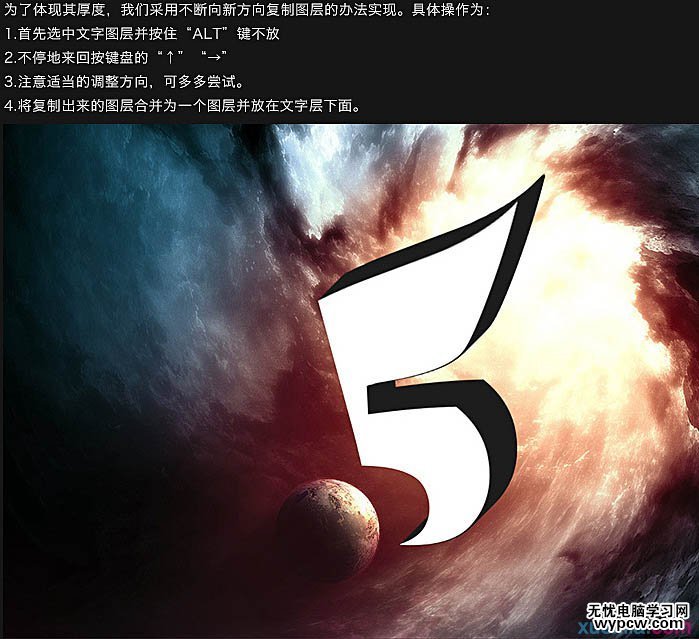
4、下面就要為文字添加效果了,在這里有兩種方法:
將文字圖層,厚度層分別添加不同的圖層樣式,然后再用畫筆對整體進(jìn)行減淡加深即可;把厚度層用鋼筆工具分解,分為上層,右上層,有下層,然后再分別設(shè)置圖層樣式。
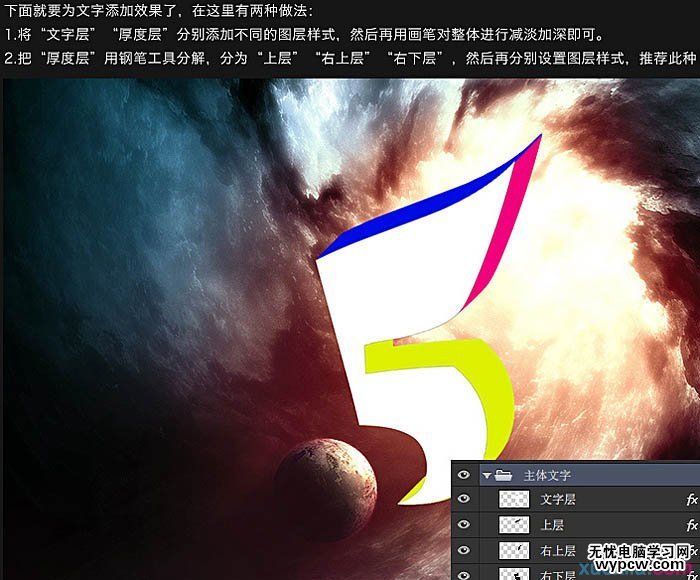
5、文字層圖層樣式。
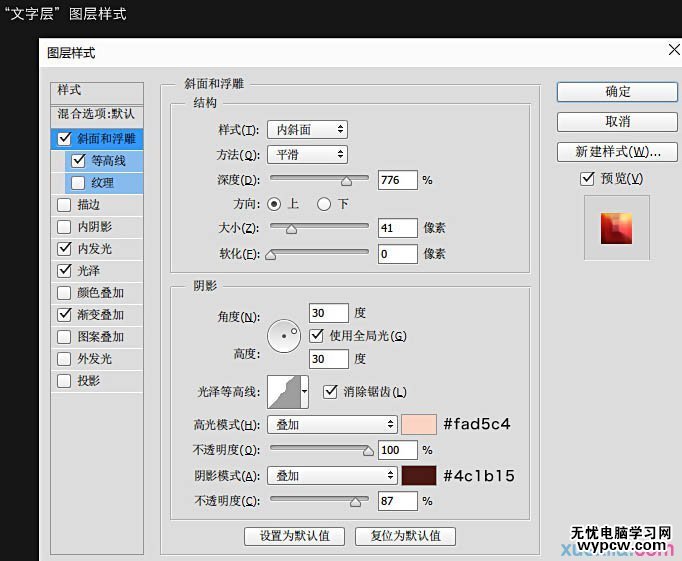
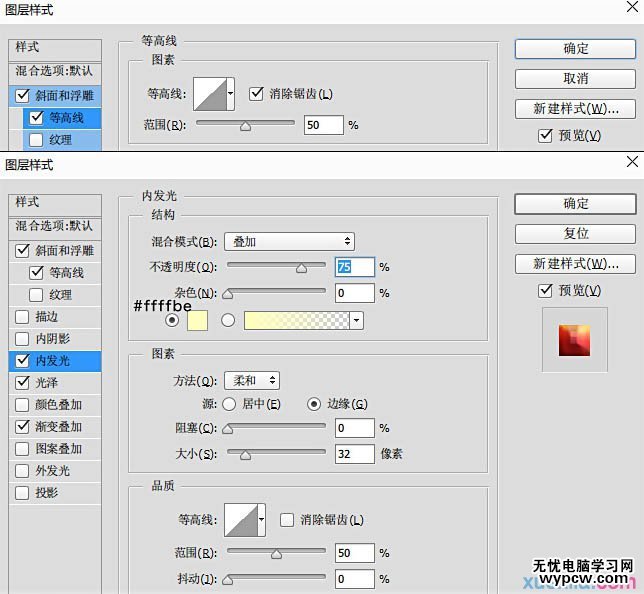
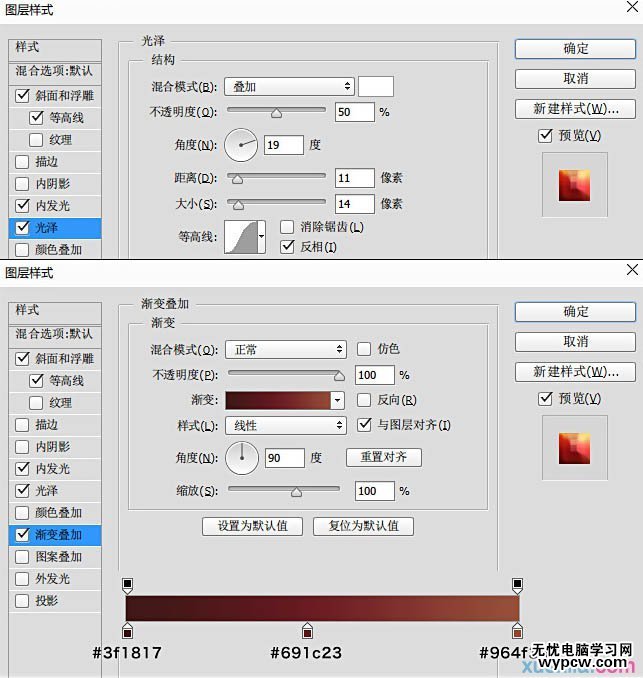
6、上層圖層樣式。
9、這就是設(shè)置后的效果圖,注意以上參數(shù)僅供參考。
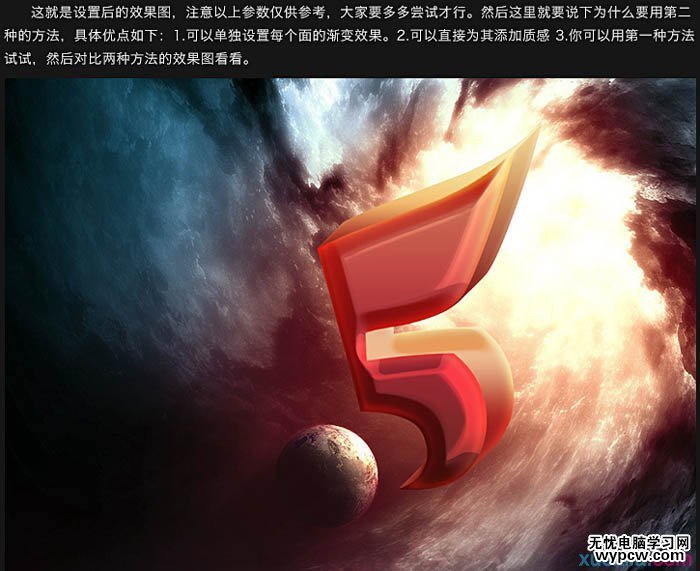
10、下面我們來為字效添加高光,用高光素材疊加。
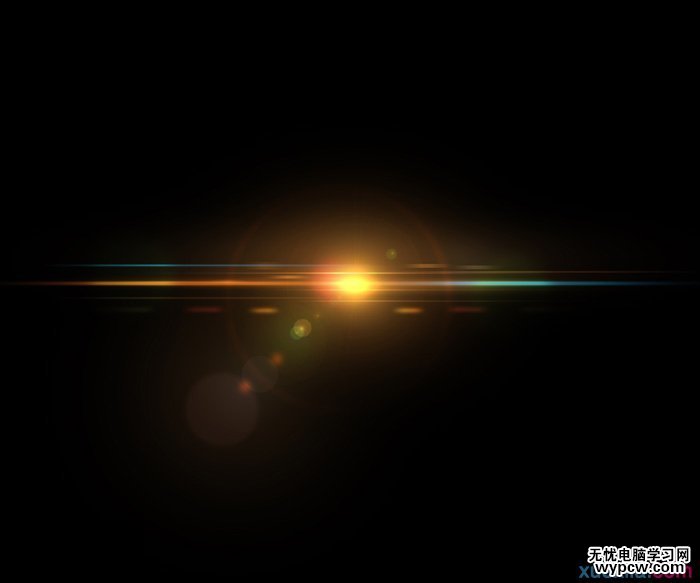

<點(diǎn)小圖查看大圖>
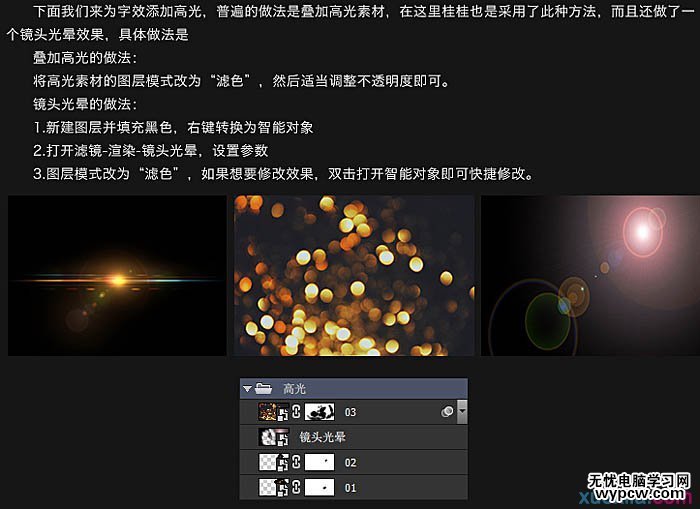
11、為了使效果更加的具有動感,我們在文字的底部添加一些粒子素材,擺放可以隨意些。
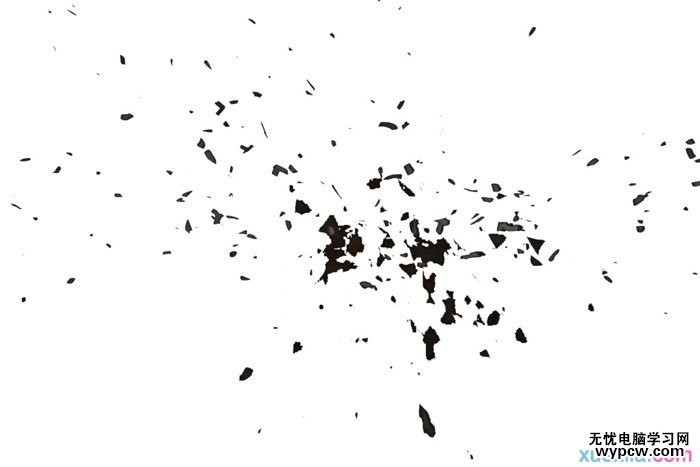
<點(diǎn)小圖查看大圖>
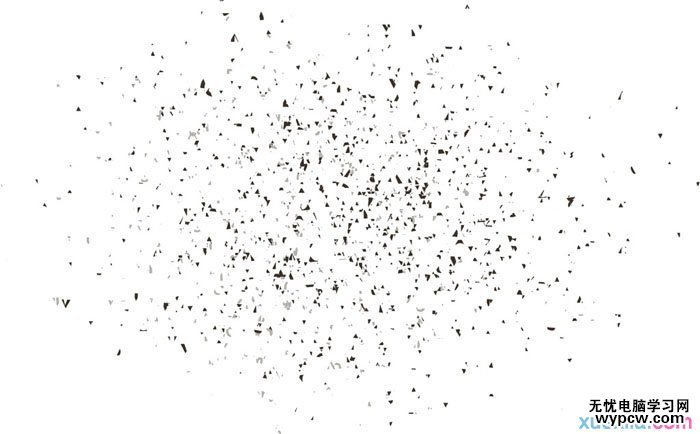
<點(diǎn)小圖查看大圖>

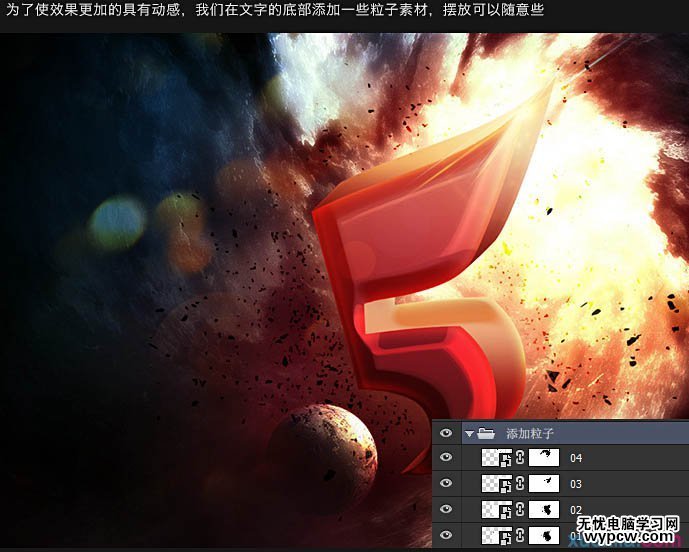
9、這就是設(shè)置后的效果圖,注意以上參數(shù)僅供參考。
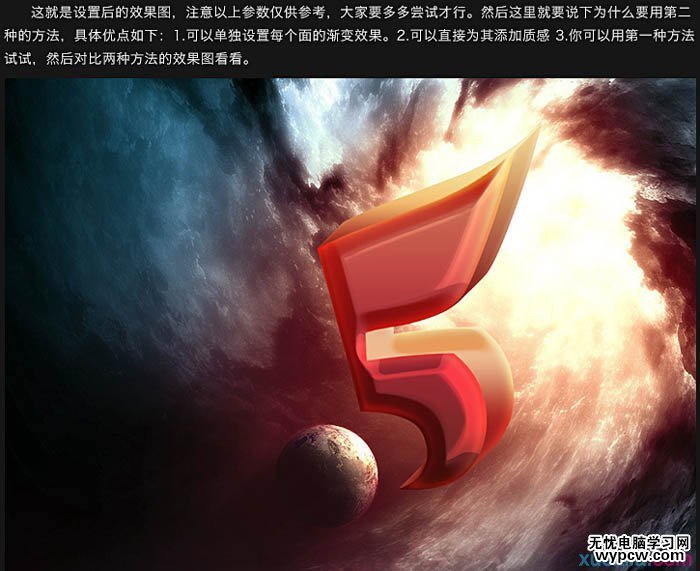
10、下面我們來為字效添加高光,用高光素材疊加。
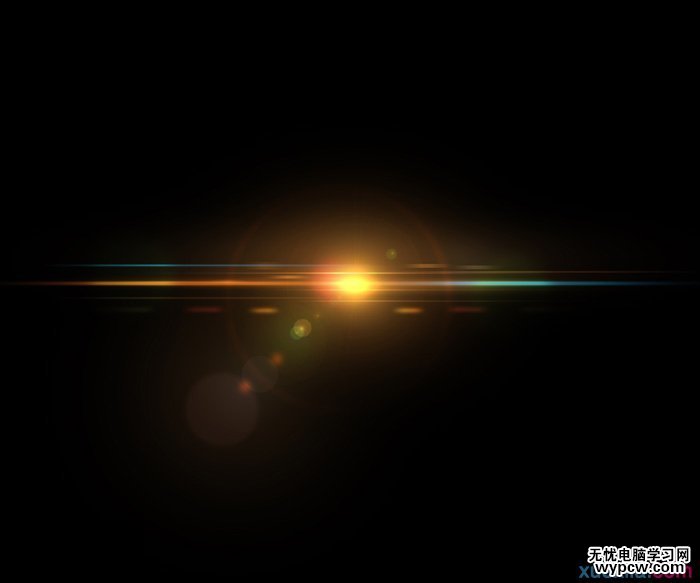

<點(diǎn)小圖查看大圖>
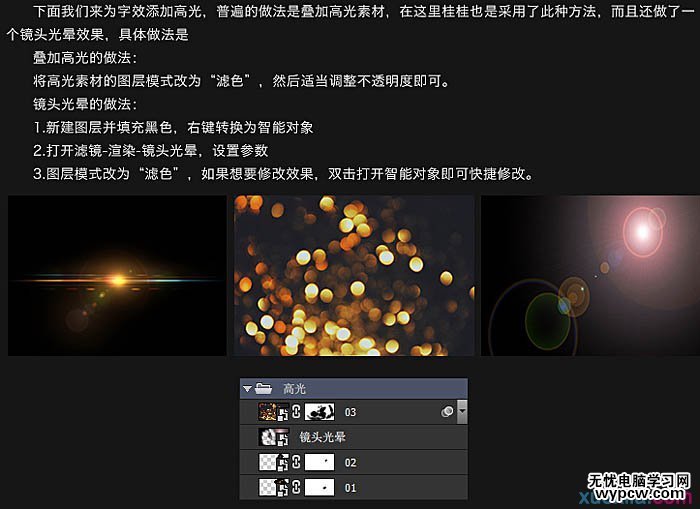
11、為了使效果更加的具有動感,我們在文字的底部添加一些粒子素材,擺放可以隨意些。
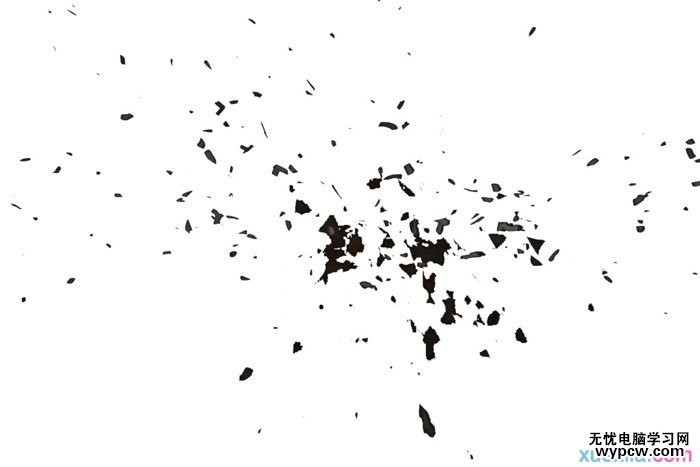
<點(diǎn)小圖查看大圖>
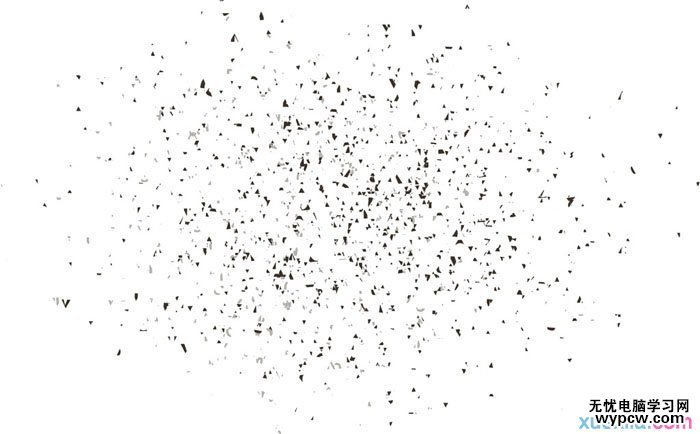
<點(diǎn)小圖查看大圖>

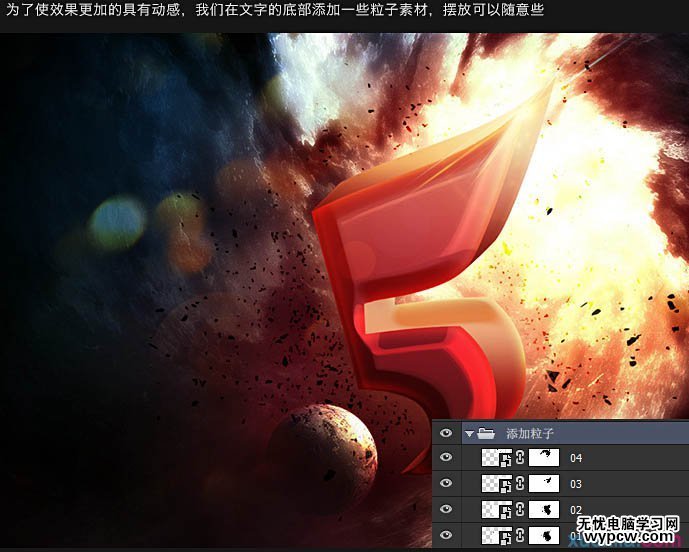
新聞熱點(diǎn)
疑難解答